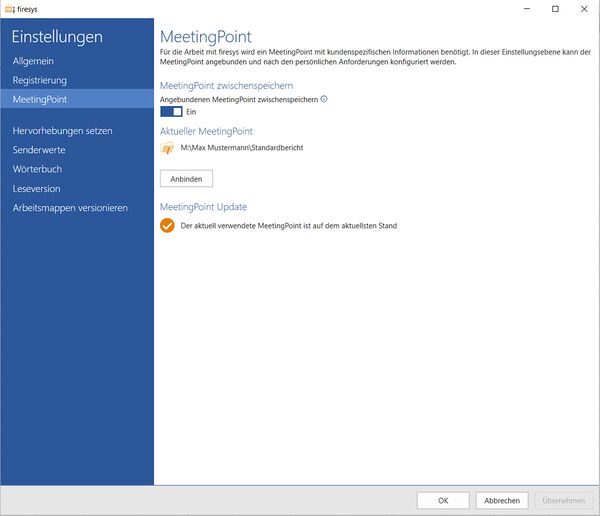Einstellungen in Excel - MeetingPoint: Unterschied zwischen den Versionen
Keine Bearbeitungszusammenfassung |
Keine Bearbeitungszusammenfassung |
||
| Zeile 23: | Zeile 23: | ||
== MeetingPoint-Update == | == MeetingPoint-Update == | ||
[[Datei:Word Einstellungen MeetingPoint-Update.jpg|mini|upright=1.75|Der Hinweis auf ein MeetingPoint-Update]] | [[Datei:Word Einstellungen MeetingPoint-Update.jpg|mini|upright=1.75|Der exemplarische Hinweis auf ein MeetingPoint-Update in Word]] | ||
Sollte es Update des MeetingPoints für die Komponenten des firesys Standardlayouts geben, erhalten Sie einen Hinweis in den Einstellungen und das firesys-Menüband erweitert sich in der stets sichtbaren Gruppe „firesys“ um ein Symbol. | Sollte es Update des MeetingPoints für die Komponenten des firesys Standardlayouts geben, erhalten Sie einen Hinweis in den Einstellungen und das firesys-Menüband erweitert sich in der stets sichtbaren Gruppe „firesys“ um ein Symbol. | ||
Version vom 19. November 2019, 09:11 Uhr
Für die Arbeit mit firesys wird ein MeetingPoint mit kundenspezifischen Informationen benötigt. Dieser Dialog unterstützt Sie bei der Anbindung an Ihre Dokumente.
MeetingPoint zwischenspeichern
Angebundenen MeetingPoint zwischenspeichern
Mit dieser Option wird eine lokale Version des MeetingPoints angelegt um die Zugriffszeiten zu erhöhen.
Aktueller MeetingPoint
Zeigt den Pfad zum derzeit angebundenen MeetingPoint.
Anbinden
An aktuelles Dokument anbinden
Bitte wählen Sie den Pfad zum MeetingPoint für das aktuelle Dokument.
Gut zu wissen Datei:Glühbirne.png Den Pfad zum MeetingPoint müssen Sie hier nur einmal einrichten, danach steht firesys in allen
Excel-Dateien zur Verfügung.
MeetingPoint-Update
Sollte es Update des MeetingPoints für die Komponenten des firesys Standardlayouts geben, erhalten Sie einen Hinweis in den Einstellungen und das firesys-Menüband erweitert sich in der stets sichtbaren Gruppe „firesys“ um ein Symbol.
Siehe auch
![]() Die Einstellungsmenüs von firesys
Die Einstellungsmenüs von firesys
![]() Die firesys-Einstellungen in Excel
Die firesys-Einstellungen in Excel
![]() Die Registrierung-Einstellungen in firesys
Die Registrierung-Einstellungen in firesys
![]() Die Hervorhebungs-Einstellungen in Excel
Die Hervorhebungs-Einstellungen in Excel
Weitere Inhalte
→ Webseite
→ Kundenbereich
→ YouTube